Abmelden eines anderen Benutzers in Windows 10
So melden Sie einen anderen Benutzer in Windows 10 ab
Obwohl das Konzept, dass mehrere Benutzer ein Gerät oder einen PC teilen, von Tag zu Tag seltener wird, gibt es immer noch Fälle, in denen Sie PCs teilen und Benutzer schnell wechseln müssen. Manchmal müssen Sie eine Sitzung für einen anderen Benutzer beenden, der an Ihrem Computer angemeldet ist. Hier sind eine Reihe von Methoden, die Sie verwenden können.
Werbung
Die Situation kann anders sein, wenn Sie eine Benutzersitzung beenden müssen. Zum Beispiel hat jemand einfach vergessen, sich von seinem Benutzerkonto abzumelden, und hat laufende Apps verlassen und Dokumente geöffnet, damit sie im Speicher Ihres Computers verbleiben und seine Systemressourcen verbrauchen. In diesem Fall kann es sinnvoll sein, die inaktive Sitzung für den anderen Benutzer zu kündigen.
Es sind keine Tools von Drittanbietern erforderlich. Dies kann entweder über den Task-Manager, die Eingabeaufforderung oder die PowerShell erfolgen.
Um einen anderen Benutzer in Windows 10 abzumelden,
- Öffne das Taskmanager App.
- Wenn es wie folgt aussieht, schalten Sie es über den Link "Weitere Details" unten rechts in die Vollansicht.

- Klicken Sie auf die Benutzer Tab.
- Klicken Sie mit der rechten Maustaste auf ein Benutzerkonto, von dem Sie sich abmelden möchten.
- Auswählen Abmelden aus dem Kontextmenü.

Du bist fertig.
Alternativ gibt es ein paar Konsolentools, die wir für den gleichen Zweck verwenden können. Lassen Sie uns sie überprüfen.
Einen anderen Benutzer von der Eingabeaufforderung abmelden
- Öffnen Sie ein erhöhte Eingabeaufforderung.
- Typ oder Kopieren Einfügen der folgende Befehl:
Abfragesitzung. Dadurch werden verfügbare Benutzersitzungen aufgelistet. - Notieren Sie sich den Wert der ID-Spalte für den Benutzer, den Sie abmelden möchten.

- Führen Sie nun den Befehl aus
Ausloggen. Zum Beispiel,Abmelden 1.
Du bist fertig.
Schließlich können Sie PowerShell wie folgt verwenden.
Einen anderen Benutzer mit PowerShell abmelden
- Öffnen Sie PowerShell als Administrator.Tipp: Sie können Kontextmenü "PowerShell als Administrator öffnen" hinzufügen.
- Geben Sie den folgenden Befehl ein oder kopieren Sie ihn und fügen Sie ihn ein:
$sessionID = ((quser /server:'Ihr Computername' | Where-Object { $_ -match 'Benutzername zum Abmelden' }) -split '+')[2] - Führen Sie nun den Befehl aus
abmelden $sessionID.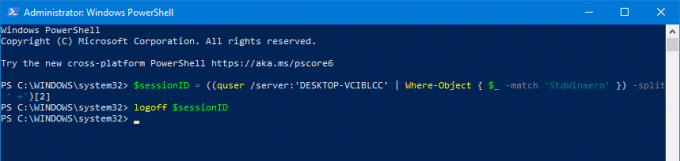
Die PowerShell-Methode ist großartig, wenn Sie den genauen Benutzernamen kennen. Du kannst es speichern als Skript und melden Sie andere Benutzer bei Bedarf mit einem Klick ab.
Das ist es.
Verwandte Blogbeiträge:
- Suchen Sie das Abmeldeprotokoll in Windows 10
- Alle Möglichkeiten, sich von Windows 10 abzumelden


